คุณลักษณะนี้ได้รับการค้นพบใน Insider Build
- Windows Backup จะบันทึกรหัสผ่าน Chrome ของคุณ
- ฟีเจอร์นี้คาดว่าจะเปิดตัวในแพตช์ในอนาคต
- อย่างไรก็ตาม คุณสามารถเปิดใช้งานได้ด้วยคำสั่ง ViveTool
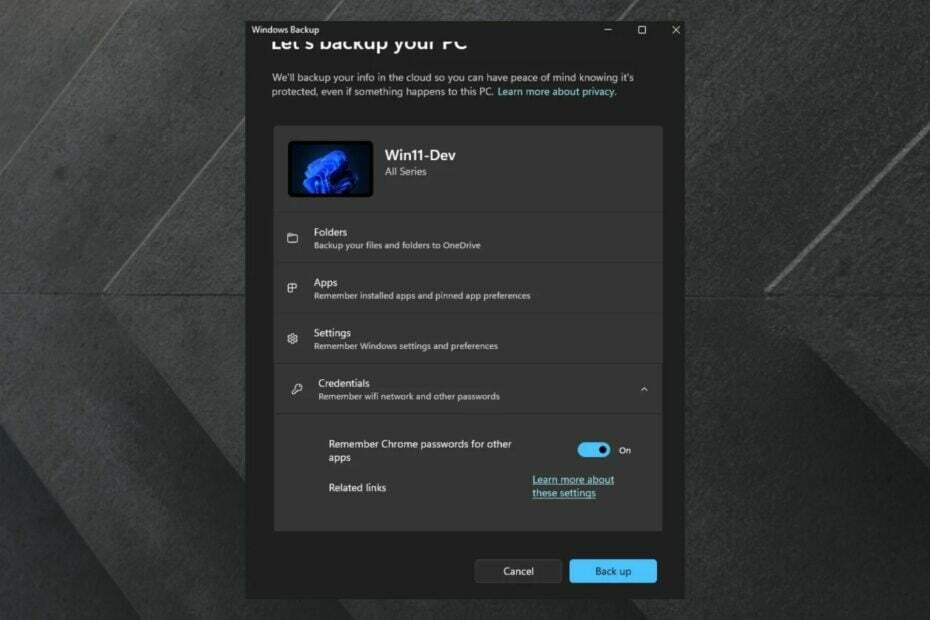
คุณจะสามารถสำรองรหัสผ่าน Chrome บน Windows 11 ได้ในเร็วๆ นี้ ตามที่ผู้ที่ชื่นชอบ Windows ตรวจพบ @แฟนทอมออฟเอิร์ธ, บนทวิตเตอร์.
แอป/ประสบการณ์ Windows Backup ใหม่ควรรองรับการจำรหัสผ่าน Google Chrome บางรหัสในเร็วๆ นี้ ใหม่ toggle for it จะมีอยู่และสิ่งนี้มีอยู่แล้วใน 23466 แต่ฉันไม่แน่ใจว่ามันทำงานอย่างไร เป็น.
ซ้าย: ปัจจุบัน
— PhantomOcean3 💙💛 (@PhantomOfEarth) 30 พฤษภาคม 2566
ขวา: สลับใหม่นำเสนอ pic.twitter.com/M749WtNsov
แอป Windows Backup จะมีตัวเลือกในการจำรหัสผ่าน Chrome สำหรับแอปอื่นๆ คุณจะต้องเปิดใช้งานตัวเลือกนี้ และคุณควรจะใช้รหัสผ่าน Chrome กับแอปที่คุณต้องการได้
จนถึงตอนนี้ แอปในตัวยังไม่สามารถจัดเก็บรหัสผ่าน Chrome ได้ แต่อย่างเช่น @แฟนทอมออฟเอิร์ธ เห็นด้วย คุณสมบัติประเภทนี้มีอยู่แล้ว แต่ไม่ใช่แบบนี้ นอกจากนี้ มันอาจจะใช้งานไม่ได้ด้วยซ้ำ ดังนั้นจึงสมเหตุสมผลที่ Microsoft จะเปิดใช้งานคุณลักษณะเฉพาะสำหรับ Chrome
เมื่อพูดถึงรหัสผ่าน มีปัญหากับ Chrome บน Windows เช่น เบราว์เซอร์ไม่ขอให้บันทึกรหัสผ่านแต่ตอนนี้มีการแก้ไขแล้ว ดังนั้น ประวัติ Windows ด้วย Chrome นั้นไม่ได้สว่างที่สุดแต่ก็เป็นเรื่องดีที่บริษัทเทคโนโลยียักษ์ใหญ่ใน Redmond สนใจที่จะเสนอฟีเจอร์นี้ให้กับผู้ใช้
วิธีสำรองรหัสผ่าน Chrome ใน Windows 11
- กด Windows + I แล้วไปที่บัญชี
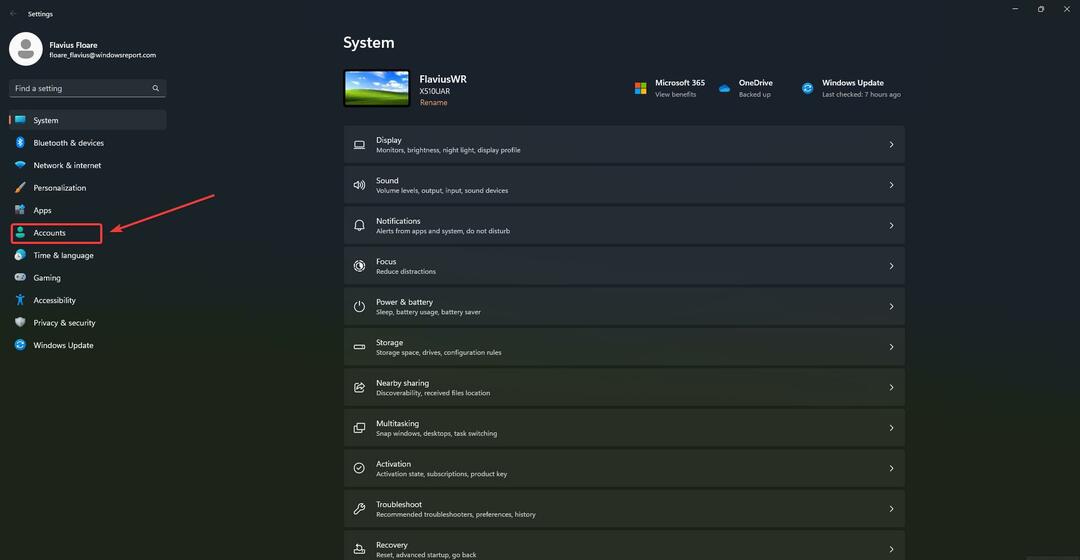
- เมื่อคุณอยู่ที่นั่น ตรงไปที่การสำรองข้อมูลของ Windows
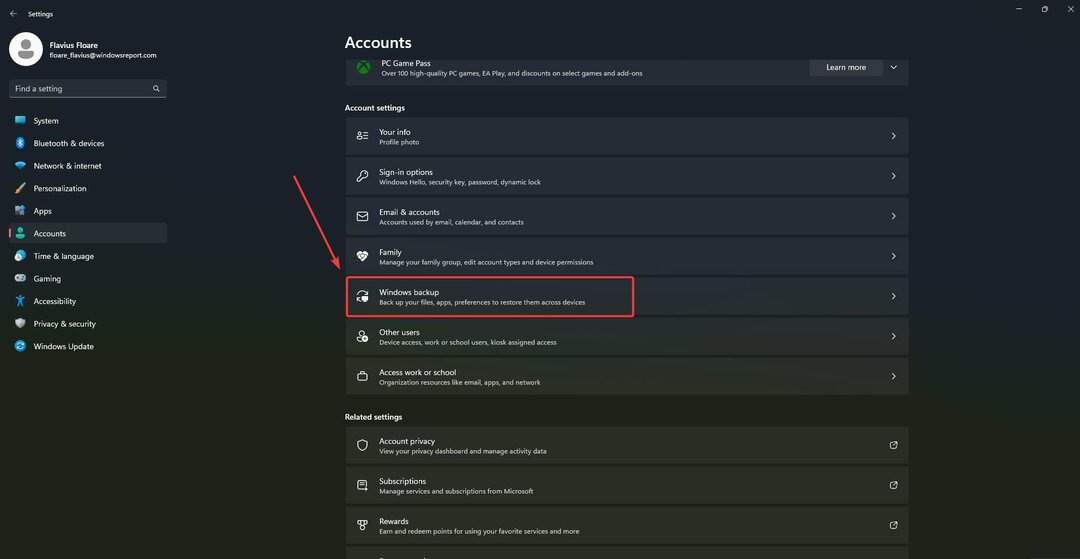
- ในแผงควบคุมนี้ คุณควรจะสามารถสำรองข้อมูลพีซีของคุณได้
- เมื่อหน้าต่างปรากฏขึ้น ให้ไปที่ด้านล่างแล้วเปิดใช้ จำรหัสผ่าน Chrome สำหรับแอปอื่นๆ
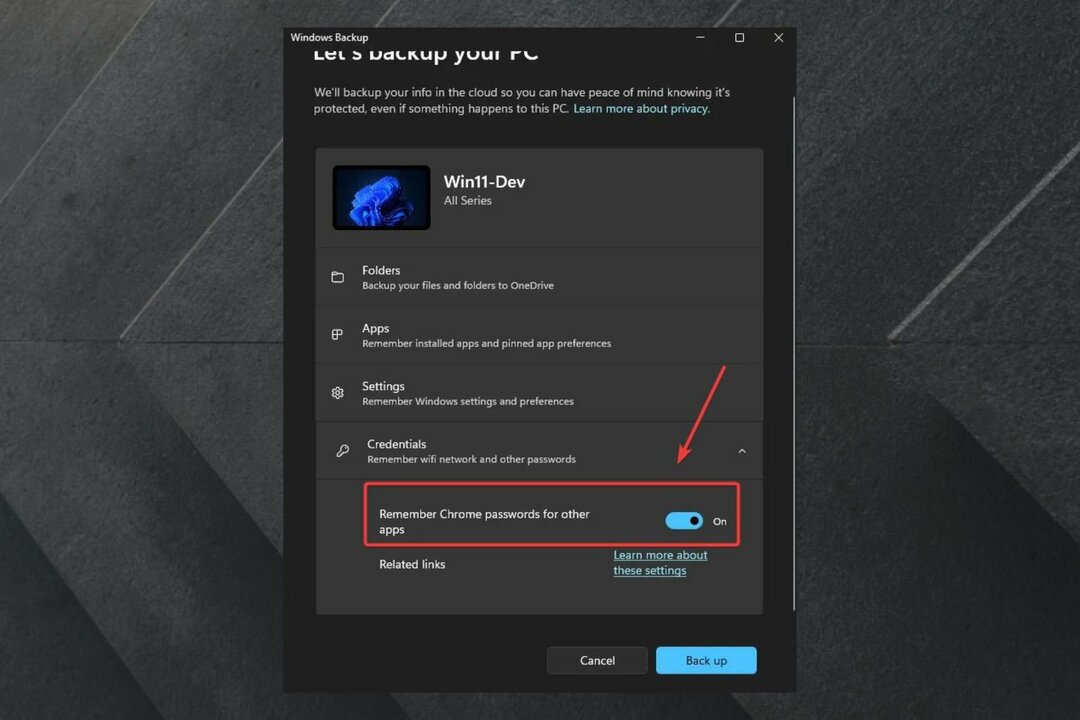
คุณควรทราบว่าขณะนี้ฟีเจอร์นี้มีเฉพาะใน Insider Build เท่านั้น ดังนั้นมันจะไม่แสดงใน Windows ปัจจุบันของคุณ แต่จะถูกนำมาใช้ในแพตช์ถัดไป
และถ้า คุณกำลังใช้ ViveToolดูเหมือนว่าคุณสามารถเปิดใช้งานคำสั่งสำหรับคุณสมบัติรหัสผ่านสำรองของ Chrome เพื่อให้แสดงใน Windows 11 ได้
นี่คือคำสั่ง:
vivetool /enable /id: 43358915
แต่ใช้เกลือเล็กน้อยเนื่องจากคุณสมบัติภายในเท่านั้นที่เป็นข้อมูลภายในด้วยเหตุผล: อาจทำให้ยุ่งเหยิง ขึ้นอยู่กับประสิทธิภาพและการใช้พลังงานของคุณ นอกเหนือจากความไม่เสถียรแล้ว คุณเคยเป็นอย่างนั้น เตือน.
คุณตื่นเต้นกับคุณสมบัติใหม่นี้หรือไม่? คุณใช้ Chrome บน Windows 11 หรือ Microsoft Edge หรือไม่ คุณชอบอันไหนมากกว่ากัน? แจ้งให้เราทราบในส่วนความคิดเห็นด้านล่าง


